Si en su caso desea importar e instalar su certificado desde una computadora MAC, debe seguir estos pasos:
- Abrir Finder
- Ir a Descargas
- En el campo de búsqueda ingrese p.12
- Haga doble clic en el archivo p12 deseado
- Obtenga la contraseña de instalación (PIN) del correo electrónico de confirmación de descarga
- Buscar el email de confirmación de descarga, seleccione el código PIN con un doble clic y cópielo
- Abra el llavero y seleccione la categoría «Mis certificados»
- Visualice y seleccione el certificado deseado
- Vaya a «Editar» y luego seleccione «Editar configuración de llavero»
- Marque la casilla «Bloquear después de» y seleccione «1 minuto»
- CLI Haga clic en «Guardar» y cierre el llavero
- Abra una nueva pestaña en Google Chrome y vaya a la página «Camerfirma Test» para verificar que el certificado está instalado correctamente
- Seleccione la pestaña «Haga clic aquí para verificar su certificado digital»
- Ingrese la contraseña de inicio de sesión y haga clic en «Permitir siempre»
- Finalmente, ingresará a la página de prueba y podrá verificar los datos del certificado.
Pasos para instalar un certificado en Mac
Instalar un certificado digital en Mac no podría ser más fácil. Para comenzar, haga doble clic en el certificado digital en formato de software (archivo con extensión .p12 o .pfx). El sistema operativo inicia automáticamente un asistente de instalación. En este caso se iniciará Mac Keychain, la aplicación encargada de gestionar nuestros certificados digitales (Keychain Access).
Antes de continuar, indique al asistente el modo de conexión y haga clic en el botón Aceptar.
¿Cómo instalar el certificado digital en nuestro ordenador Mac?
Si seguimos los pasos de una de las entidades de certificación, finalmente nos enviarán o nos permitirán descargar nuestro certificado digital en el equipo Mac. Será un archivo con extensión *.cer o *. crt (que son formatos de exportación de clave pública de certificado). Si la persona que envía una copia del certificado es, por ejemplo, una agencia que trabaja para usted, será en formato *.
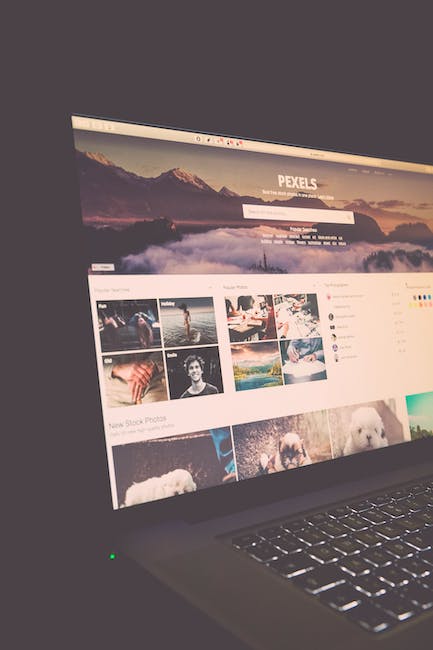
pfx o *.p12.
Adicionalmente, es posible que necesitemos instalar los certificados raíz de la CA que emitió nuestro certificado. Un certificado raíz es un certificado emitido por la autoridad de certificación (CA) para sí mismo. Este certificado contiene la clave pública de la Autoridad de Certificación. Este es el certificado de origen de la cadena de confianza.
Cómo instalar mi certificado digital en una computadora con Windows
- El archivo que descargó es un zip. Tan pronto como lo descomprima, podrá ver que el archivo tiene una extensión p12. Esto corresponde al tipo de archivo que es. Aparecerá con un icono de un sobre abierto y una llave.
Hay otra forma de instalarlo
Podría ser un poco más fácil: una vez que haya descargado el certificado a la Mac, haga doble clic en él y se abrirá Acceso a Llaveros . Cuando nos pregunta si queremos guardarlo, elegimos la opción afirmativa. Una vez que lo agreguemos a Acceso a Llaveros, estará disponible para usar en Safari, Chrome y la cuenta de correo electrónico con la que nos autenticamos con la CA.

